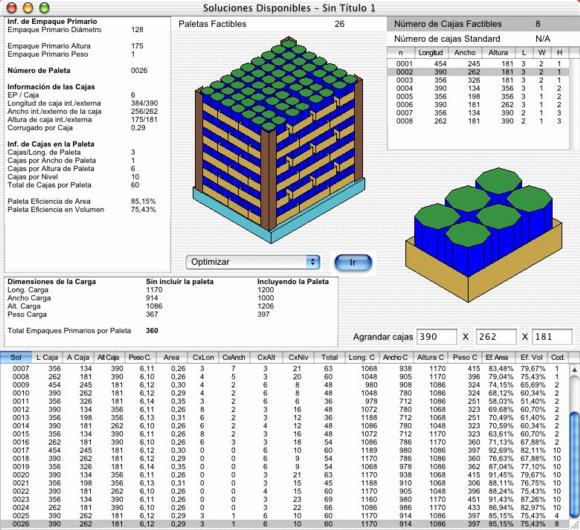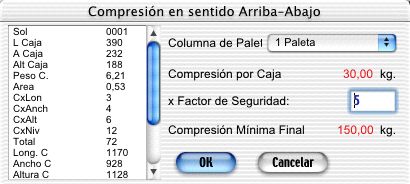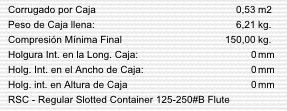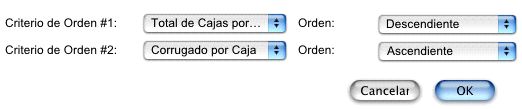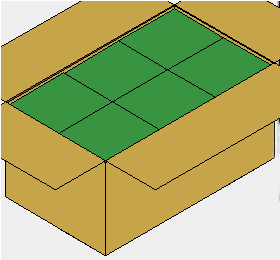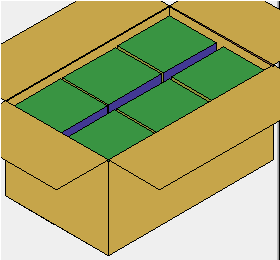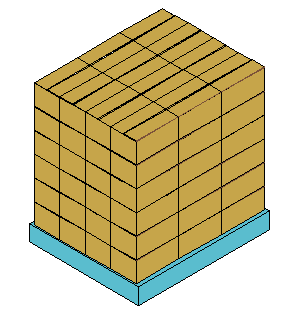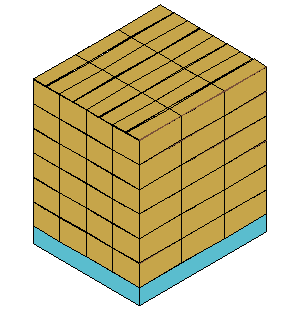|
|
Quick Pallet Maker - Ventana de resultados
Esta página explica la ventana de resultados, la cual constituye el área en donde el usuario podrá ver una lista de resultados y modificar las cajas y/o paletas para satisfacer sus necesidades. La gráfica abajo muestra una ventana de salida de datos para empaques cilíndricos que han sido arreglados en bandejas. La ventana ha sido maximizada para mostrar la mayor cantidad de resultados posibles.
La ventana de resultados es de importancia debido a que es el paso en donde el usuario escogerá de una lista de soluciones y las ajustará para llegar a una conclusión. Los elementos principales de esta ventana son los siguientes:
- Información detallada de la carga: Cada vez que se selecciona una paleta, la información detallada referente a esa paleta se muestra en la parte izquierda de la ventana. Esta información no puede ser editada.
- Dibujo de la paleta: Muestra la paleta seleccionada. En Windows y en Mac OSX, las dimensiones de la paleta se mostrarán cuando el mouse entra al dibujo. Haciendo click en el botón derecho del mouse (o Ctrl+Click en una Mac) mostrará el menú con varias opciones tales como copiar el dibujo de la paleta (para ser pegado a otras aplicaciones) o para seleccionar diferentes vistas de paleta. Las vistas de paletas disponibles son las siguientes:
- Mostrar un nivel: Muestra únicamente el primer nivel de la paleta.
- Mostrar todos los niveles: Muestra todos los niveles de la paleta.
- Vista externa: Muestra la caja RSC cerrada o las bandejas llenas, dependiendo del tipo de caja.
- Bandejas vacías: Si Ud. trabaja con bandejas, esta opción las mostrará sin los empaques primarios. Es útil porque permite dilucidar el arreglo de las bandejas en la paleta, lo cual puede no ser tan obvio cuando se muestran las bandejas llenas.
- Mostrar esquineros: Mostrará la paleta con esquineros, los cuales son los soportes hechos de cartón corrugado que frecuentemente se utilizan para facilitar la colocación del forro de película transparente.
- Número total de cajas: Muestra el número de cajas producidas por el programa, considerando los datos de entrada e incluyendo las limitaciones de las cajas.
- Número total de cajas standard: Si se utilizó la función de cajas standard, entonces este elemento mostrará la cantidad de cajas standard que pudieron cumplir con los parámetros dictados por el usuario.
- Lista de cajas: Esta tabla muestra la información para las cajas que fueron calculadas por el programa. Las cajas standard aparecerán en negrillas. Las acciones que se pueden realizar en la lista de cajas son las siguientes:
- Borrar las cajas: Seleccione una caja y presione Borrar. Esta acción removerá la caja y simplificará la tabla.
- Duplicar cajas: QPM puede crear cajas por duplicado seleccionando una fila de caja y escogiendo "Duplicar" del menú de Editar.
- Exportar caja: Guarda los datos de la caja a un archivo para un uso futuro. El uso de esta función le permitirá guardar las cajas para combinarlas con otras y crear una paleta que contiene diferentes productos. Para exportar una caja, selecciónela y haga click en el dibujo de la caja con el botón derecho (Ctrl+click en una Mac). El menú resultante contendrá un comando que le permitirá exportar la caja.
- Importar caja: Abre una caja que ha sido guardada anteriormente. Para importar una caja, selecciónela y haga click en el dibujo de la caja con el botón derecho (Ctrl+click en una Mac). Del menú resultante aparecerá una función que le permitirá importar una caja del disco o red local.. Las cajas importadas pueden combinarse en una paleta de productos mezclados.
- Recalcular la caja: Si Ud. escoje una caja y selecciona "Recalcular" del menú de herramientas, creará tres paletas a partir de esa caja. Esto es especialmente útil si la caja ha sido importada a la lista o si las paletas originales fueron borradas por error.
- Dibujo de la caja: Esta función ha sido mejorada en la segunda versión de QPM. El dibujo de la caja muestra las cajas o bandejas seleccionadas. Los colores de los empaques primarios en el dibujo de la caja serán actualizados cuando las opciones del usuario se cambian en la ventana de preferencias. Cuando el mouse entra al dibujo de la caja, aparece un cartel amarillo indicando las dimensiones internas y externas de la caja. Si se ha añadido holgura a las cajas, ésta aparecerá en los dibujos de las mismas. Haciendo click en el botón derecho del mouse (Ctrl+click en una Mac) mostrará un menú en donde se pueden ejecutar las siguientes acciones:
- Copiar la caja: copiará el dibujo de la caja para ser pegada en otro programa, como un procesador de palabras u hoja de cálculo.
- Vista interna: Haciendo click aquí mostrará los contenidos de la caja (empaques primarios) únicamente. Si Ud. está trabajando con una caja vacía, entonces mostrará un dibujo vacío.
- Vista externa: Mostrará una caja cerrada o una bandeja llena, dependiendo del tipo de caja utilizada.
- Bandeja vacía: Si el usuario está trabajando con bandejas, mostrará una bandeja vacía.
- Caja abierta: Si el usuario trabaja con una caja RSC, esta acción abrirá las tapas de la caja y mostrará el contenido. Es útil para ver el efecto de la holgura en la caja.
- Número de paletas posibles: Registra el número de paletas generadas por QPM con los datos de entrada actuales. Si se han borrado paletas de la lista, este número permanecerá igual. Si el usuario duplica una paleta, el número se incrementará.
- Menú de acción: Este menú contiene las acciones de movimiento de cajas en la paleta. Para ejecutar una acción en una paleta, seleccione un elemento de este menú y presione el botón de "Ir". Las acciones que se pueden ejecutar sobre una paleta son las siguientes:
- Lista de las paletas: La sección que incluye todas las paletas resultantes se denomina lista de las paletas y está ubicada en la parte inferior de la ventana de resultados. Si se maximiza la ventana de resultados, se estirará la lista hasta el límite inferior de su monitor. Como se mencionó anteriormente, existen tres soluciones de paletas por cada caja. Si los cálculos originan 8 cajas, entonces se construirán 24 paletas basadas en esas cajas. Los elementos de la lista pueden ser borrados. (seleccionando la paleta y presionando el botón de Borrar), duplicados (seleccionando Duplicar del menú de Editar) o ordenados.
- Ordenar las paletas: Al seleccionar "Ordenar paletas" del menú de herramientas, se abrirá una ventana que permitirá ordenar las paletas de la lista bajo dos criterios diferentes. Para ordenar una lista, seleccione el criterio deseado y presione "OK". La lista debe ser ordenada automáticamente. El ejemplo abajo muestra las cajas por paleta como el primer criterio (descendiente) y el área del corrugado como segundo criterio (ascendiente).
- Holgura interna de las cajas: Se puede añadir holgura a las cajas que han sido calculadas por el programa con el fin de obtener cajas con dimensiones en números redondos y/o para agregar estabilidad. También se recomienda la utilización de la holgura para compensar por variaciones en la manufactura de las cajas. Cuando diseñamos QP< pensamos que era más lógico añadirle holgura a la caja luego que conocer sus dimensiones habían sido posible ubicarlas de forma óptima en una paleta. Este razonamiento le permite ver al usuario el límite de la holgura que puede agregarle a la caja. Para agregar holgura a una caja, seleccione una paleta y las dimensiones de la caja aparecerán en las casillas para agregar holgura. Ajuste las dimensiones a los valores deseados y termine de editar. Si la dimensión resultante de la paleta no ha excedido los límites predeterminados, entonces se creará una caja con la holgura añadida.
| Caja y paleta sin holgura |
Caja y paleta con holgura |
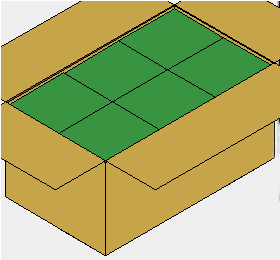 |
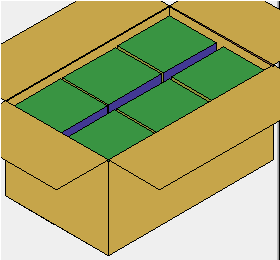 |
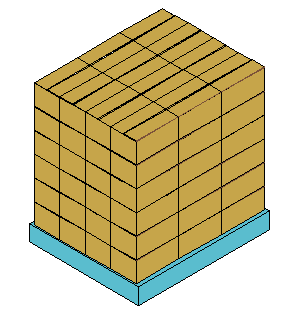 |
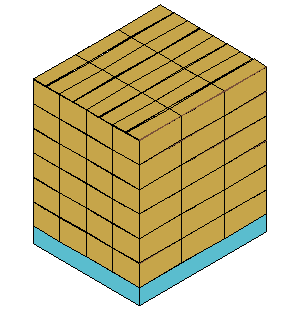 |
Compresión de cajas
El mayor propósito de Quick Pallet Maker' es el de ayudar a diseñar una caja y de ayudar a colocarlas en una paleta. Además de las dimensiones, el diseño de la caja debe involucrar la resistencia vertical de la misma con el fin de proteger los contenidos de la caja.
La función de compresión de cajas fue diseñada para este propósito y es accesible desde la ventana de resultados. Seleccione "Compresión de cajas" del menú de herramientas para abrir una ventana como la que aparece abajo.
Los elementos de esta ventana son los siguientes:
- Tabla con datos de paleta: Es una tabla con carácter informativo exclusivamente. Sólo muestra la información de la paleta escogida.
- Menú con número de paletas por pila: Si las palaetas se apilan una encima de la otra, entonces seleccione el número total de paletas que compondrán la pila. Si las paletas se colocan en estantes, entonces escoja "Una paleta".
- Compresión por caja: Este valor indicará la compresión que sufrirá la caja que se encuentre en el nivel inferior de la paleta. Este número se calcula dividiendo el peso sobre el nivel inferior entre el número de cajas en ese nivel. Es importante notar que ese valor incluye el peso del corrugado, además del peso del contenido de la caja.
- Factor de seguridad: Este factor depende de la humedad de almacenamiento, el manejo de las cajas, el tipo de apilamiento, entre otros. Si su empresa no posee lineamientos generales para la selección del factor de seguridad, entonces consulte con su proveedor de cajas de cartón corrugado. Note que este valor debe ser mayor que 1, ya que será multiplicado, mas no dividido por la compresión inicial para obtener el resultado final.
- Compresión total de la caja: Este número indica la fuerza mínima que la caja vacía debe soportar con el fin de proteger el contenido de las cajas y para proveer estabilidad a la carga de la paleta. Las unidades para este valor serán de peso (kg o libras). Cuando el usuario presiona OK, entonces este número aparecerá en el informe detallado (ver gráfico abajo).
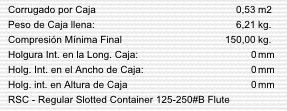
|